2017.5 OPEL ASTRA K ESP
[x] Cancel search: ESPPage 80 of 165

80Vanliga frågorVanliga frågorVanliga frågor.............................. 80Vanliga frågor
Telefon? Hur kan jag para ihop min telefon
med infotainmentsystemet?
! Tryck på
HOME, välj ikonen
TELEFON och välj sedan Koppla
enhet för att parkoppla en telefon.
Följ anvisningarna på enheten och se till att Bluetooth är aktiverat.
Detaljerad beskrivning 3 70.? Hur kommer jag åt mina telefon‐
bokskontakter och senaste
samtal?
! Du kommer åt kontakterna eller
samtalslistorna genom att trycka på HOME , välja ikonen
TELEFON och sedan välja
KONTAKTER eller SENASTE .
Kontrollera att åtkomst till telefon‐
boken och listan med senaste
samtal tillåts på telefonen.
Beroende på telefon kan det ta
några minuter att ladda telefon‐
boken och listan med de senaste
samtalen.
Detaljerad beskrivning 3 72.Favoriter? Vad kan sparas som favorit?
! Upp till 60 favoriter av nästan alal
element kan lagras, t.ex. mål, tele‐ fonkontakter, spellistor, radiosta‐
tioner osv.
Detaljerad beskrivning 3 19.? Hur kan jag spara en ny favorit?
! Aktivera respektive applikation
och peka och håll in en favorits‐
kärmknapp för att lagra en ny favo‐ rit på den här platsen. Ett kort
pipljud bekräftar lagringen. I vissa
fall måste ett specifikt objekt
väljas.
Detaljerad beskrivning 3 19.? Hur kan jag byta namn på, radera
eller flytta mina favoriter?
! Tryck på
HOME, välj ikonen
INSTÄLLNINGAR på startskär‐
men, Radio i inställningslistan och
sedan Hantera favoriter för att byta
namn på, radera eller flytta favor‐
iterna.
Detaljerad beskrivning 3 19.
Page 81 of 165

Vanliga frågor81?Var sparas favoriterna och hur kan
jag hämta dem?
! Favoriterna sparas i favoritlistan.
Hämta en favorit genom att trycka
på respektive skärmknapp i favori‐
traden. På vissa skärmar döljs
favoritlisten för att utöka vyn över huvudinnehållet. På dessa skär‐
mar trycker du på n nere till
höger på skärmen eller drar inter‐
aktionsfältet uppåt med fingret.
Detaljerad beskrivning 3 19.
Navigation? När du har angivit en måladress
visas ett felmeddelande. Vad gör
jag för fel?
! Vid fullständig adressinmatning
förväntar sig navigationssystemet
en viss inmatningsordning.
Beroende på i vilket land den inma‐
tade adressen finns, kan en annan inmatningsordning gälla. Lägg tull
landsnamnet i slutet av inmat‐
ningen om en destination i ett
annat land har angivits.
Detaljerad beskrivning 3 53.? Hur avbryter jag aktiv vägledning?
! Välj
MENY i interaktionsfältet och
välj sedan Ta bort rutt för att
avbryta vägledningen.
Detaljerad beskrivning 3 59.
Audio? Hur ändrar jag ljudkällan?
! Genom att trycka upprepade
gånger på RADIO kan du växla
mellan alla tillgängliga radiokällor (AM/FM/DAB). Du kan växla
mellan alla tillgängliga mediakällor genom att trycka på MEDIA.
Detaljerad beskrivning för radio
3 32, CD 3 37, externa enheter
3 40.? Hur kan jag bläddra bland radio‐
stationer eller mediamusik?
! För att bläddra bland radiostatio‐
ner eller mediamusik, som spellis‐
tor eller album, välj SÖKA på ljud‐
skärmen.
Detaljerad beskrivning för radio
3 32, CD 3 38, externa enheter
3 41.Övrigt? Hur kan jag förbättra taligenkän‐
ningens prestanda?
! Taligenkänningen är utformad för
att förstå naturligt uttalade röst‐
kommandon. Vänta på pipsigna‐
len och tala efter den. Försök att
tala naturligt, inte för snabbt eller
för högt.
Detaljerad beskrivning 3 64.? Hur kan jag förbättra pekskärmens
prestanda?
! Pekskärmen är tryckkänslig.
Särskilt vid dragrörelser är det
viktigt att tillföra ordentligt tryck
med fingret.
Detaljerad beskrivning 3 15.
Page 96 of 165

96GrundfunktionerGrundfunktionerGrundfunktioner........................... 96
Ljudinställningar ........................... 98
Volyminställning ........................... 99
Systeminställningar ...................... 99Grundfunktioner
Infotainmentsystemets display har en
beröringskänslig yta som möjliggör
direkt interaktion med de visade
menyreglagen.Se upp
Använd inte spetsiga eller hårda
föremål som kulspetspennor,
blyertspennor eller liknande för att
peka på skärmen.
9 -skärmknappar
I menyerna kan du trycka på 9 i
respektive undermeny för att återgå till närmaste överordnade menynivå.
När ingen 9-skärmknapp visas är du
på den översta nivån i respektive
meny. Tryck på ; för att visa starts‐
kärmen.
Välja eller aktivera en
skärmknapp eller ett
menyalternativ
Peka på en skärmknapp eller ett
menyalternativ.
Den aktuella funktionen aktiveras, ett meddelande visas eller en underord‐
nad meny med fler alternativ visas.
Page 98 of 165

98GrundfunktionerObservera!
Det går bara att bläddra om det finns
fler än en sida.
Så här bläddrar du från en sida till en
annan:
● Placera fingret var som helst på skärmen och dra det åt vänster
för att bläddra till nästa sida eller
åt höger för att bläddra till före‐
gående sida.
Observera!
Du måste hålla konstant tryck och
röra fingret med jämn hastighet.
● Peka på q eller p på skärmen.
Observera!
I kommande kapitel beskrivs stegen
för att bläddra sidor via pekskärmen som "...bläddra till...sidan...".
Ljudinställningar I ljudinställningsmenyn går det att
ställa in tonegenskaperna. Menyn
kan öppnas via varje huvudmeny för
ljud.
Öppna ljudinställningsmenyn genom
att välja Meny på den nedre raden i
respektive huvudmeny för ljud. Vidbehov, bläddra genom listan med
menyposter och välj Ljudinställ‐
ningar . Respektive meny visas.
Equalizer-läge
Använd den här inställningen för att
optimera ljudet för musiktypen, t.ex.
Rock eller Klassiskt .
Välj önskad ljudtyp på interaktions‐
väljaren längst ned på skärmen. Om
du väljer Anpassa kan du ställa in
följande inställningar manuellt.
Bas
Använd inställningen för att förstärka eller framhäva ljudets låga frekven‐
ser.
Peka på + eller - för att ändra inställ‐
ningen.
Mell.reg.
Använd inställningen för att förstärka
eller framhäva ljudkällans mellanre‐
gister.
Peka på + eller - för att ändra inställ‐
ningen.
Diskant
Använd inställningen för att förstärka eller framhäva ljudets höga frekven‐
ser.
Peka på + eller - för att ändra inställ‐
ningen.
Ställa in balans och fader
Använd bilden till höger om menyn för
att ställa in balans och fader.
Ange den punkt i kupén där ljudet har
högst nivå genom att peka på
motsvarande punkt på bilden. Du kan
även flytta den röda markören till
önskad punkt.
Observera!
Balans- och faderinställningarna gäller alla ljudkällor. De kan inte stäl‐ las in separat för varje ljudkälla.
Page 99 of 165

Grundfunktioner99Volyminställning
Justera den maximala
startvolymen
Tryck på ; och välj sedan
Inställningar .
Välj Radio , bläddra genom listan och
välj sedan Högsta startvolym .
Peka på + eller - för att ändra inställ‐ ningen.
Ställa in hastighetsanpassad
volym
Tryck på ; och välj sedan
Inställningar .
Välj Radio , bläddra genom listan och
välj sedan Auto-volym .
För att justera graden av volyman‐
passning kan du välja ett av alter‐
nativen i listan.
Av : ingen höjning av volymen då
bilens hastighet ökar.
Hög : maximal höjning av volymen då
bilens hastighet ökar.Aktivera eller inaktivera knappljud
Om funktionen för knappljud aktiv‐eras hörs ett pipljud varje gång du
pekar på en skärmknapp eller ett
menyalternativ.
Tryck på ; och välj sedan
Inställningar .
Välj Radio och bläddra sedan genom
listan till Knappljud .
Peka på skärmknappen bredvid
Knappljud för att aktivera eller inaktiv‐
era funktionen.
Ljudvolym för trafikmeddelanden
För att justera volymen för trafikmed‐delanden anger du önskad volym
medan ett trafikmeddelande spelas
upp av systemet. Inställningen sparas
sedan av systemet.
Systeminställningar
Följande inställningar gäller hela
systemet. Alla andra inställningar beskrivs i respektive kapitel i den här
instruktionsboken.
Tids- och datuminställningar Tryck på ; och välj sedan
Inställningar .
Välj Tid och datum för att visa under‐
menyerna.
Page 100 of 165

100Grundfunktioner
Ställ in tidsformat
För att välja önskat tidsformat pekar
du på knapparna 12 h eller 24 h på
skärmen.
Ställ in datumformat
Välj Ställ in datumformat och välj
mellan de alternativ som finns på
undermenyn för att välja önskat
datumformat.
Auto Ställ in
Välj Auto Ställ in för att välja om tid
och datum ska ställas in automatiskt
eller manuellt.
Välj På – RDS för att ställa in tid och
datum automatiskt.
Välj Av – manuell för att ställa in tid
och datum manuellt. Om Auto Ställ
in är inställd på Av – manuell blir
undermenyposterna Ställ in tid och
Ställ in datum tillgängliga.
Ställ in tid och datum
Välj Ställ in tid eller Ställ in datum för
att justera tid- och datuminställning‐
arna.
Peka på + och - för att justera inställ‐
ningarna.
Språkinställningar
Tryck på ; och välj sedan
Inställningar .
Välj Språk(Language) för att visa
respektive meny.
Byt menytexternas språk genom att peka på önskat språk.
Textbläddringsfunktion
Om texten som visas på skärmen är
lång, t.ex. om det rör sig om låttitlar
eller stationsnamn, kan texten
antingen bläddras kontinuerligt eller
så kan den bläddras en gång och
visas i förkortad form.Tryck på ; och välj sedan
Inställningar .
Välj Radio .
Aktivera Bläddra i text om du vill att
texten ska bläddra kontinuerligt.
Inaktivera inställningen om du vill
bläddra texten i block.
Funktionen släckt display
Om du inte vill se den upplysta
displayen, t.ex. på natten, kan du
stänga av displayen.
Tryck på ; och välj sedan
Inställningar .
Page 104 of 165

104RadioObservera!
Den radiostation som tas emot,
anges med l-symbolen bredvid
stationsnamnet.
Uppdatera stationslistor
Om de stationer som har sparats i
stationslistan för respektive vågband
inte längre kan tas emot måste
listorna över AM- och DAB stationer
uppdateras.
Observera!
Listan över FM-stationer uppdateras automatiskt.
Välj Meny i den nedersta raden i den
aktiva radions huvudmeny och välj
sedan Uppdatera stationslistan .
Observera!
Om en lista över radiostationer på ett
visst våglängdsband uppdateras så
uppdateras också listan över olika
kategorier i enlighet med denna.
En stationssökning startas och
motsvarande meddelande visas. När
sökningen har slutförts, visas respek‐
tive stationslista.Observera!
Den radiostation som tas emot,
anges med l-symbolen bredvid
stationsnamnet.
Favoritlistor Stationer kan oberoende av frekvens‐band sparas manuellt i registren för
favoritstationer.
Det finns fem favoritlistor som rymmer fem stationer var.
Observera!
Den för närvarande mottagna
stationen är markerad.
Spara en station
Vid behov trycker du på < eller > för
att bläddra igenom favoritsidorna.
Du kan spara den aktuella radiosta‐
tionen på en förinställningsskärm‐
knapp genom att hålla fingret på den
önskade skärmknappen i några
sekunder. Motsvarande frekvens
eller stationsnamn visas på skärm‐
knappen.
Mottagning av stationer
Vid behov trycker du på < eller > för
att bläddra till önskad favoritsida.
Välj förinställningsknappen där den
önskade radiostationen är sparad.
Ange antalet tillgängliga
favoritsidor
För att ange hur många favoritsidor
som ska visas trycker du på ; och
väljer sedan INSTÄLLNINGAR på
skärmen.
Välj Radio och sedan Hantera
favoriter för att visa respektive under‐
meny.
Page 105 of 165
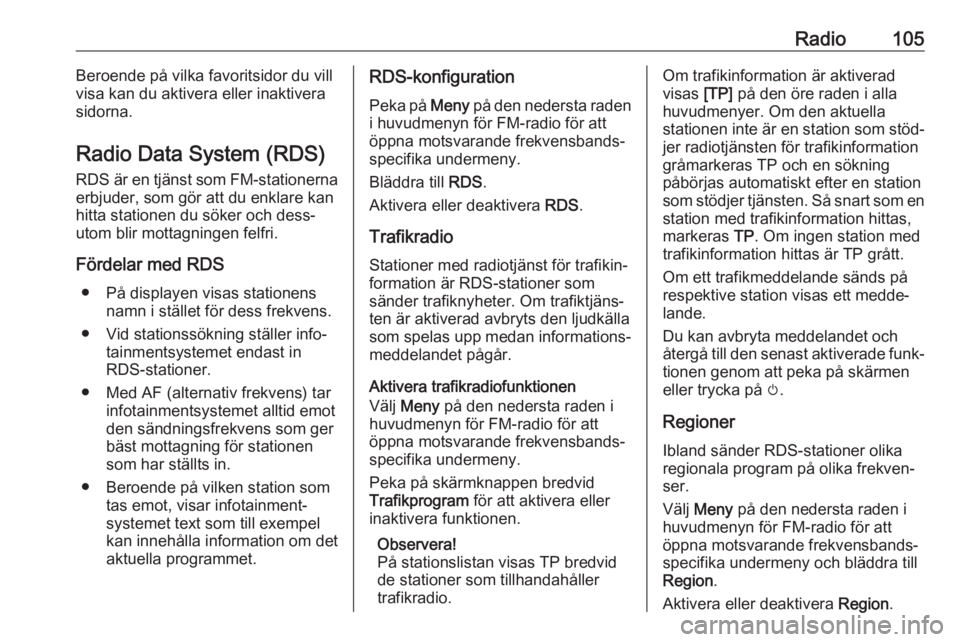
Radio105Beroende på vilka favoritsidor du vill
visa kan du aktivera eller inaktivera
sidorna.
Radio Data System (RDS)
RDS är en tjänst som FM-stationerna erbjuder, som gör att du enklare kan
hitta stationen du söker och dess‐
utom blir mottagningen felfri.
Fördelar med RDS ● På displayen visas stationens namn i stället för dess frekvens.
● Vid stationssökning ställer info‐ tainmentsystemet endast in
RDS-stationer.
● Med AF (alternativ frekvens) tar infotainmentsystemet alltid emot
den sändningsfrekvens som ger
bäst mottagning för stationen
som har ställts in.
● Beroende på vilken station som tas emot, visar infotainment‐systemet text som till exempel
kan innehålla information om det aktuella programmet.RDS-konfiguration
Peka på Meny på den nedersta raden
i huvudmenyn för FM-radio för att
öppna motsvarande frekvensbands‐
specifika undermeny.
Bläddra till RDS.
Aktivera eller deaktivera RDS.
Trafikradio
Stationer med radiotjänst för trafikin‐
formation är RDS-stationer som
sänder trafiknyheter. Om trafiktjäns‐
ten är aktiverad avbryts den ljudkälla som spelas upp medan informations‐
meddelandet pågår.
Aktivera trafikradiofunktionen
Välj Meny på den nedersta raden i
huvudmenyn för FM-radio för att
öppna motsvarande frekvensbands‐
specifika undermeny.
Peka på skärmknappen bredvid
Trafikprogram för att aktivera eller
inaktivera funktionen.
Observera!
På stationslistan visas TP bredvid
de stationer som tillhandahåller
trafikradio.Om trafikinformation är aktiverad
visas [TP] på den öre raden i alla
huvudmenyer. Om den aktuella
stationen inte är en station som stöd‐
jer radiotjänsten för trafikinformation
gråmarkeras TP och en sökning
påbörjas automatiskt efter en station
som stödjer tjänsten. Så snart som en station med trafikinformation hittas,
markeras TP. Om ingen station med
trafikinformation hittas är TP grått.
Om ett trafikmeddelande sänds på
respektive station visas ett medde‐
lande.
Du kan avbryta meddelandet och
återgå till den senast aktiverade funk‐ tionen genom att peka på skärmen
eller trycka på m.
Regioner
Ibland sänder RDS-stationer olika
regionala program på olika frekven‐
ser.
Välj Meny på den nedersta raden i
huvudmenyn för FM-radio för att
öppna motsvarande frekvensbands‐
specifika undermeny och bläddra till
Region .
Aktivera eller deaktivera Region.